三星打印机驱动:9553三星打印机驱动专区为您提供三星全系列打印机驱动下载,三星ML-2161、ml20...

软件介绍
三星Samsung ML-2853ND打印机驱动是非常不错的一款打印机驱动,能够将用户的打印文件快速的完成,此驱动程序也能够帮助用户解决无法找到打印机或无法打印等情况。
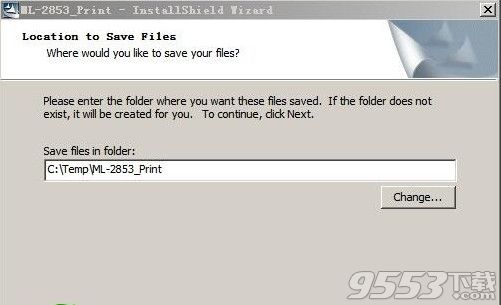
三星ML-2853ND驱动安装教程
1、将三星ML-2853ND与电脑连接,保持电源开启
2、解压驱动文件,然后双击“ML-2853_Print.exe”安装
3、设置保存目录,默认为“C:TempML-2853_Print”
4、点击nex即开始解压,稍等一会儿进入安装向导,如下图
5、下一步选择打印机安装类型,一般为本地安装
6、一直下一步安装即可
没有检测到你的打印机怎么办
重新插拨打印机的USB电缆,把打印机的电源关了再开,要是还解决不了往下看
1.检查 USB 电缆是否已被牢固地插入计算机和打印机上的 USB 端口中
2.确认打印机已插上并打开电源
3.在 我的电脑 或 计算机 上点右键选管理——>设备管理器 打开后重新插拨USB电缆 这时窗口会刷新,看是否检测到新硬件。
(能检测到重新运行安装程序,检测不到换条USB线或换其它端口再试)
4.拔下其他 USB 设备: 如果您的电脑上连接了多个 USB 设备(如其它打印机),则电脑可能无法为 USB 端口供给足够的电源,从而无法检测到所有 USB 设备。 拔下不使用的其它 USB 设备。
5.确认所装的驱动支持您的打印机型号
6.把打印机接到 其它电脑上试试,不行联系客服。
注意:如果您是共享打印机,这样直接安装驱动检测不到打印机是正常的。因为打印机不是连在此电脑上的,而程序一般检测的连接此电脑上的打印机。共享打印机在安装的过程中会自动从主机复制并安装驱动。
安装三星ML-2853ND打印机方法
1 开始--控制面板--添加打印机。
2 点击下一步,(如果打印机在本机,选择此计算机连本地打印机,之后点下一步
3、选择打印机插孔,一般的usb和ltp1,插口,正常你的这个是ltp插口的。,选择完毕点下一步)。
4、点下一步,在出现一个对话框,在厂商那里找厂商,在型号那里找到对应型号。
5、点击下一步,下一步,完成。
6、插上打印机,通电,自动检测完成安装。
三星ML-2853ND打印机驱动无法安装
一、重新安装打印机驱动
二、运行“网络安装向导”设置打印机共享或者不共享
C:WINDOWSsystem32spoolPRINTERS 里面有时候会生成一些文件会造成CPU占用99%的情况
这是因为共享了打印机后 网络上使用该打印机时出错,为了保住打印的资料而生成的临时文件,这些临时文件会不断的尝试启动打印服务来连接打印机.造成CPU占用99%删除这些临时文件即可
三星ML-2853ND打印机驱动无法删除
有时候打印机无法使用,大家会选择重装打印机驱动,但有些打印机驱动不是通过安装包的,卸载时自然也找不到普通的卸载程序,还有的卸载程序也卸载不干净,这时候一是需要我们手动卸载,二是借助一些驱动类的软件,比如:驱动精灵、驱动人生等软件。
相关专题
- 三星打印机驱动
